华为统信笔记本配置如何查看?有哪些方法?
- 综合常识
- 2025-03-15
- 30
随着信息技术的飞速发展,笔记本电脑已成为我们工作、学习和娱乐的重要伙伴。华为作为科技行业的领军企业,其推出的统信笔记本深受用户喜爱。但许多用户对如何查看华为统信笔记本的配置存在疑问。本文将为您详细解答华为统信笔记本配置查看的方法,并提供相应操作步骤与实用技巧。
1.为什么需要查看笔记本配置?
在购买笔记本电脑之前,了解其配置信息是非常重要的。配置包括了笔记本的处理器、内存大小、硬盘容量、显卡类型等硬件信息,这些信息直接影响到笔记本的性能和使用体验。对于已经拥有华为统信笔记本的用户来说,了解配置可以帮助用户更好地利用电脑资源,优化运行效率,甚至是决定是否需要升级硬件。
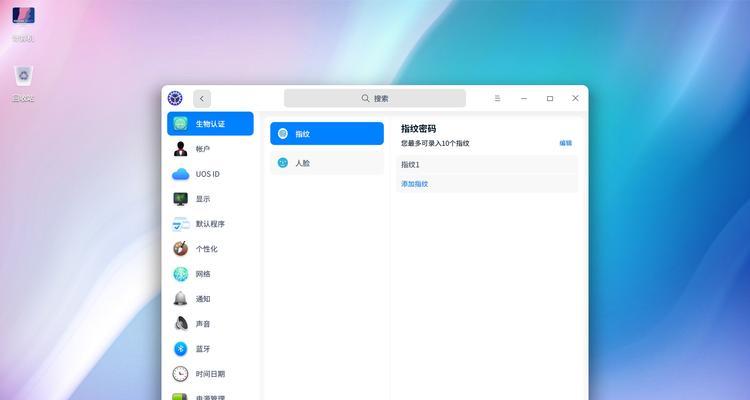
2.查看华为统信笔记本配置的基本方法
2.1使用系统自带的“系统信息”
对于Windows操作系统,您可以轻松通过系统自带的“系统信息”查看笔记本配置。
1.在“开始菜单”中搜索并打开“系统信息”。
3.点击左侧的“组件”选项卡,可以查看详细的硬件配置信息,如显卡类型、硬盘容量、显示器信息等。
2.2使用任务管理器获取详细信息
如果您需要查看更多关于笔记本运行状态的信息,可以使用Windows的任务管理器。
1.按下`Ctrl+Shift+Esc`快捷键或右键点击任务栏选择“任务管理器”。
2.在“性能”标签下,可以选择查看CPU、内存、硬盘、显卡、网络等的详细使用情况与性能数据。
2.3利用第三方软件
有时我们可能需要更详细的信息,这时可以使用第三方软件如CPU-Z、GPU-Z等来获取全面的硬件信息。
1.从官方网站下载并安装CPU-Z、GPU-Z等软件。
2.启动软件后,即可查看处理器、内存、显卡等方面的详细信息。

3.对于Linux系统用户
华为统信笔记本也可以搭载Linux系统,查看配置的方法稍有不同。
3.1使用命令行工具
Linux系统中,可以通过命令行工具快速查看硬件配置。
1.打开终端。
2.输入`lshw`命令并按回车(可能需要安装`lshw`工具,使用`sudoapt-getinstalllshw`进行安装)。
3.通过查看输出的详细信息,您可以获得笔记本的所有硬件配置。
3.2使用图形化界面工具
还有一些图形化界面工具可用来查看配置。
1.可以安装并使用`CPU-X`工具,该工具提供了一个图形界面来展示系统硬件信息。
2.同样可以安装`hardinfo`,它是一个系统信息工具,能够提供详细的硬件和系统概览。

4.针对华为统信笔记本的特殊方法
华为统信笔记本可能包含一些定制化的硬件和软件组件。虽然基础的Windows和Linux方法依然适用,但华为也为其笔记本提供了特定的查看方式。
1.首先打开华为电脑管家。
2.在系统工具中找到“硬件检测”功能。
3.通过此功能,您可以获得专为华为统信笔记本优化的硬件信息和性能测试。
5.注意事项与常见问题
在查看笔记本配置时,您可能会遇到一些常见问题:
确保系统更新:有时系统自带的工具可能不会立即识别所有硬件信息,更新您的操作系统可能会解决此问题。
权限问题:使用部分系统自带工具或第三方软件查看硬件信息可能需要管理员权限。
第三方软件选择:选择第三方软件时,确保来源正规,以避免安装可能含有恶意软件的产品。
6.深入了解硬件配置与性能优化
了解硬件配置之后,您可能希望根据配置对笔记本进行性能优化。例如:
内存升级:查看当前内存容量并根据需要升级内存,以获得更好的多任务处理能力。
存储空间管理:对硬盘进行分区和优化,以提高读写速度和存储效率。
驱动程序更新:定期更新显卡和主板等硬件的驱动程序,以保持最佳性能。
7.结语
通过上述方法,您可以轻松地查看并深入了解华为统信笔记本的配置情况。不论是硬件升级、系统优化还是故障排查,了解硬件配置至关重要。希望本文的指南能为您提供所需的所有信息,帮助您最大限度地利用手中的笔记本电脑。
版权声明:本文内容由互联网用户自发贡献,该文观点仅代表作者本人。本站仅提供信息存储空间服务,不拥有所有权,不承担相关法律责任。如发现本站有涉嫌抄袭侵权/违法违规的内容, 请发送邮件至 3561739510@qq.com 举报,一经查实,本站将立刻删除。